"Miten korjataan, että iOS 17/16/15/14/13 -päivitys ei näy iPhone 8:ssani? Päivitys on saatavilla ja näen asetuksissa punaisen 1-kehotteen. Mutta kun menen sinne ja saan vain viesti, että laitteellani on uusin iOS 11 ja uudempi versio. Yritän käynnistää iPhonen uudelleen korjatakseni virheen, mutta se on edelleen olemassa. Onko muita tapoja päivittää uusi iOS 17?"
Päivitetään iOS on loistava tapa saada tehokkaampi ja reagoivampi käyttökokemus. Lisää uusia hienoja ominaisuuksia on suunniteltu viimeisimmässä iOS: ssä takaamaan sinulle erittäin kätevän ja mukavan Apple-laitteen käytön. Lisäksi se korjaa monia virheitä vanhassa iOS: ssä.
Monet iOS-käyttäjät kuitenkin valittavat siitä iOS 17/16/15/14/13 päivitys ei näy.
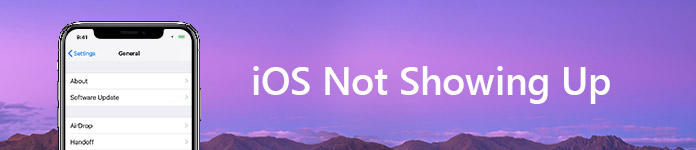
Joistakin tuntemattomista syistä et voi päivittää iPhone- tai iPad-laitteitasi uusimpaan iOS-versioon ja saada vain viesti "Ei voida tarkistaa päivitystä. Ohjelmistopäivitystä tarkistettaessa tapahtui virhe". Ottaen huomioon, että keräämme joitain yksinkertaisia tapoja auttaa sinua korjaamaan iOS 17/16/15/14/13 ei näy kysymys tässä viestissä.
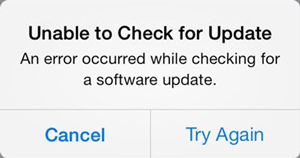
Voit ensin yrittää käynnistää iPhonen tai iPadin korjataksesi iOS-päivityksen, joka ei näytä ongelmaa. Sen jälkeen voit palata Asetukset > general > ohjelmistopäivitys tarkistaaksesi, onko uusi iOS-päivitys saatavana.
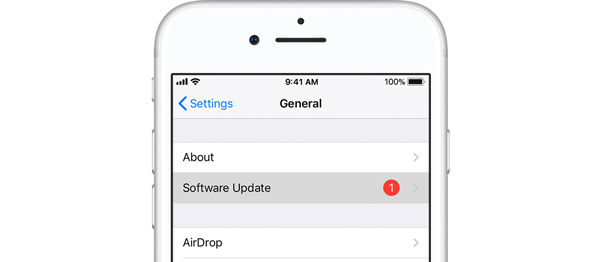
Joskus iPhone iPadin uudelleenkäynnistys ei auta ratkaisemaan iOS: n ongelmaa. Tällöin voit käynnistää iOS-laitteen uudelleen. Käytätkö iPhonea tai iPadia, voit pitää painiketta alhaalla Koti + teho -painiketta, kunnes Apple-logo tulee näyttöön. Sitten iOS-laitteesi käynnistää ja suorittaa pakotetun uudelleenkäynnistyksen automaattisesti.
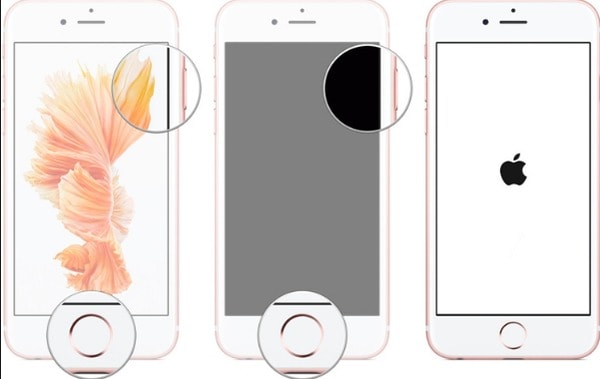
Joskus, huono verkkoyhteys or akku vähissä aiheuttaa myös, että iOS ei ilmesty ongelmaan. Voit irrottaa Wi-Fi-yhteyden ja yhdistää sen uudelleen muutamaa minuuttia myöhemmin. iOS-päivitys tarvitsevat tarpeeksi akkua (vähintään 50%). Joten voit laittaa iOS-laitteen vastuuseen ja tarkistaa sitten iOS-päivityksen.
Monissa tapauksissa uusi iOS-versio, jota ei näytetä iPhonessa tai iPadissa, johtuu verkosta. Joten kun olet tarkistanut Wi-Fi-yhteyden, voit palauttaa verkkoasetukset korjataksesi tämän ongelman.
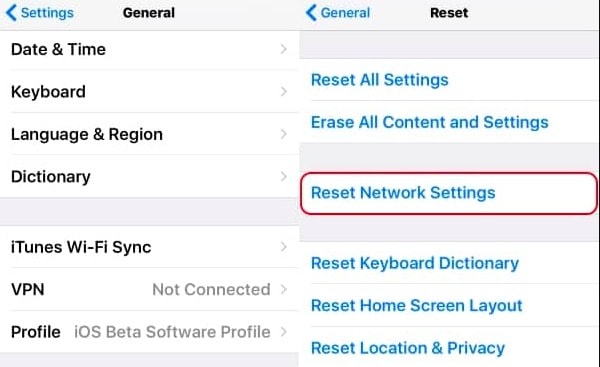
Vaihe 1 Käynnistä iPhone tai iPad ja mene kohtaan Asetukset.
Vaihe 2 Napauttaa general > asettaa uudelleen > Nollaa verkkoasetukset.
iTunes on loistava työkalu erilaisten iOS-tietojen siirtämiseen ja varmuuskopiointiin, mediatiedostojen toistamiseen ja muihin asioihin. Mutta samalla, iCloud tarjoaa yksinkertaisen ja kätevän tavan tehdä vastaavia töitä. Joten yhä useammat käyttäjät eivät käytä iTunesia vanhoina päivinä.
Itse asiassa iTunes voi auttaa sinua päivittämään iOS:n uusimpaan versioon helposti. Kun iOS 17/16/15/14/13 -päivitys ei näy, voit kääntyä iTunesin puoleen ja yrittää päivittää iPhonen tai iPadin manuaalisesti.
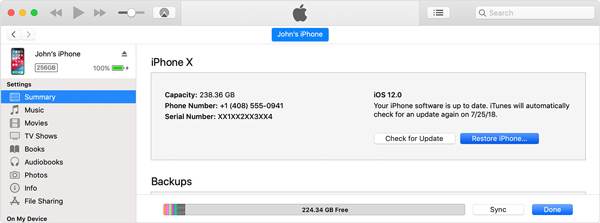
Vaihe 1 Käynnistä iTunesin uusin versio tietokoneellasi ja liitä iPhone / iPad siihen USB-kaapelilla. iTunes tunnistaa ja tunnistaa iOS-laitteesi automaattisesti.
Vaihe 2 Valitse iPhone tai iPad ja napsauta sitten Yhteenveto. osoita Tarkista päivitykset vaihtoehto oikealla. Klikkaus Lataa ja päivitä -painikkeella päivittää iOS.
Uusi iOS-päivitys ei tule näkyviin, jos olet aiemmin ladannut iOS-betaversion iPhonellesi/iPadillesi. Sinun täytyy poista beetaversio ja lataa sitten virallinen versio.
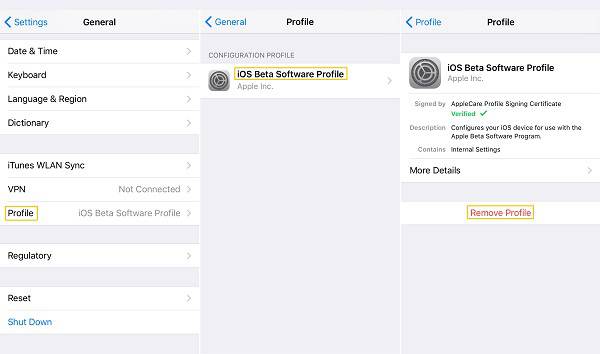
Vaihe 1 Avaa näyttö ja avaa Asetukset sovellus. hana general ja vieritä sitten löytääksesi Profiili.
Vaihe 2 Napauta Profiili ja valitse sitten poista Profile vaihtoehto. Täältä sinun on annettava pääsykoodi iOS-beetaprofiilin poistamiseksi. Kun prosessi on valmis, voit palata "Ohjelmistopäivitys" uudelleen tarkistaaksesi, onko iOS, joka ei näytä ongelmaa, ratkaistu.
iOS-järjestelmän palauttaminen on tehokas iOS-ongelmien korjausohjelmisto, jonka avulla voit ratkaista erilaisia ongelmia. Esimerkiksi, se pystyy korjaamaan Applen logoon jumittuneen iPhoneen, palautustilaan, DFU-tilaan, kuuloketilaan, iPadin valkoisen kuvaruudun näytön ja paljon muuta. Varmasti sen avulla voit korjata iOS: n, joka ei näy iPhonessa ja iPadissa. Lataa vain ilmaiseksi ja tarkista seuraava opas.
Vaihe 1 Lataa, asenna ja suorita ilmainen iOS-järjestelmän palautus tietokoneellesi. Kytke iOS-laite siihen USB-kaapelin avulla. Valitse käyttöliittymässä "iOS-järjestelmän palautus" -vaihtoehto.

Vaihe 2 Valitse Aloita -painike aloittaaksesi iOS-päivityksen korjaamisen, joka ei näytä ongelmaa. Tämän vaiheen aikana sinun on noudatettava näytön ohjeita asettaaksesi laitteen Recovery- tai DFU mode.

Vaihe 3 Valitse iOS-laitteesi malli ja napsauta Lataa ladata plug-in iOS: lle, joka ei näytä ongelman korjaamista. Kun koko prosessi on valmis, voit tarkistaa iOS-päivityksen.

Olemme puhuneet iOS 17/16/15/14/13 päivitys ei näy tällä sivulla. Useita tehokkaita tapoja on kerrottu auttamaan sinua korjaamaan ongelma. Toivottavasti pääset eroon siitä, kun olet lukenut tämän viestin. IOS-päivitykseen liittyy itse asiassa monia muita ongelmia. Täältä voit tarkistaa tarkemmat tiedot 32 tärkeintä iOS-päivitysongelmaa ja -ratkaisua. Älä epäröi jättää meille viestiä, jos sinulla on vielä epäilyksiä.